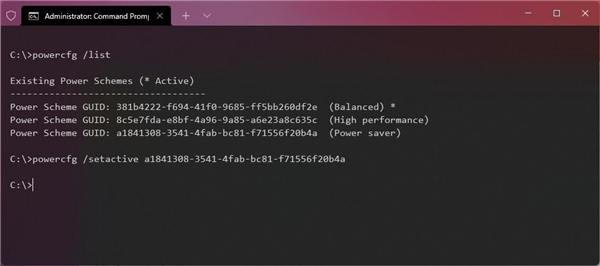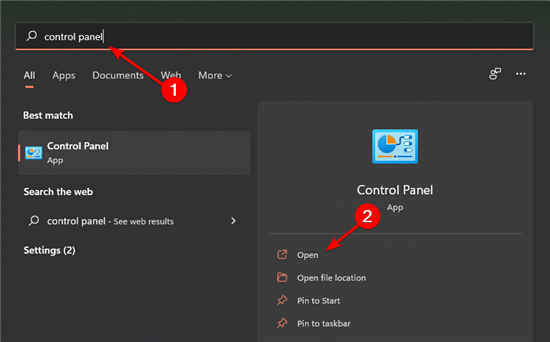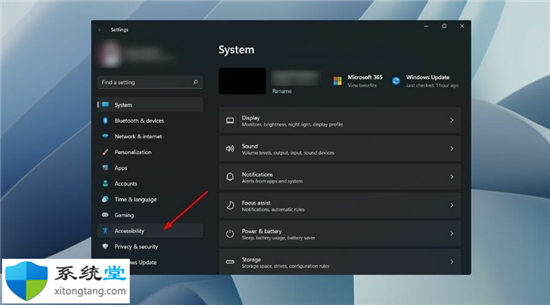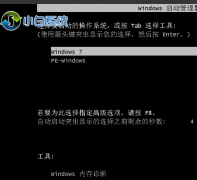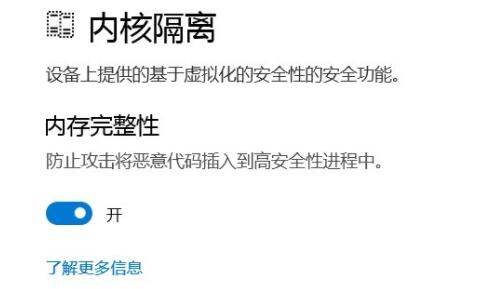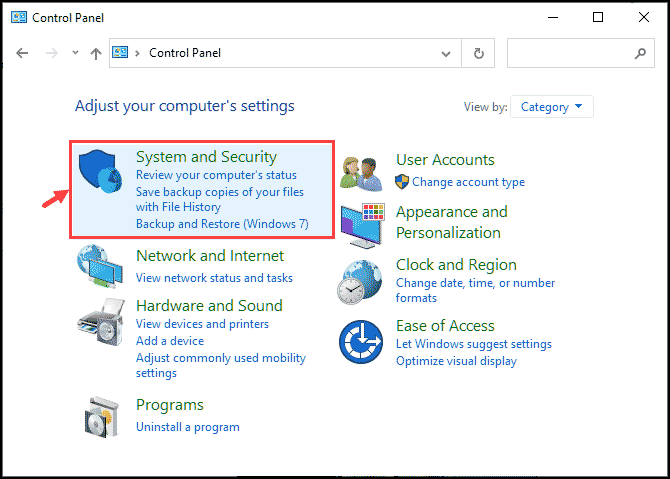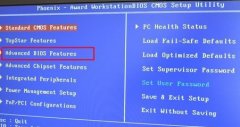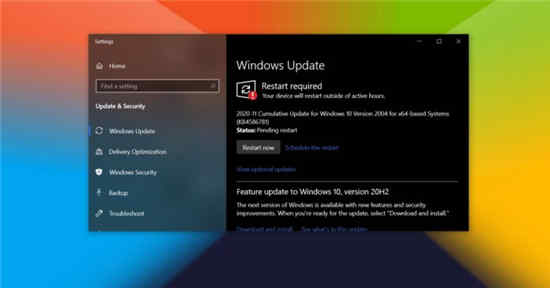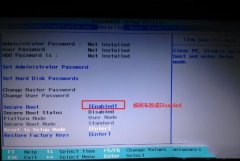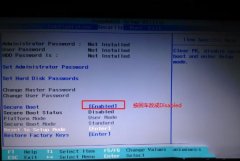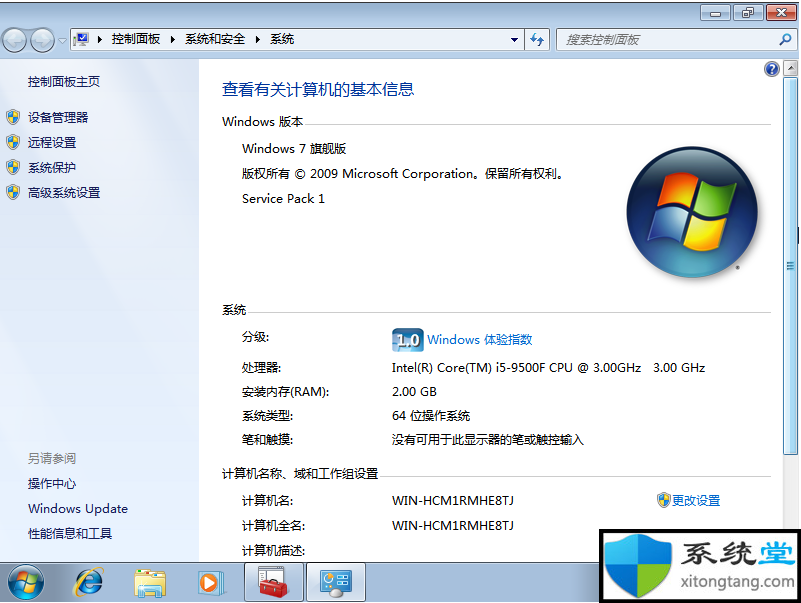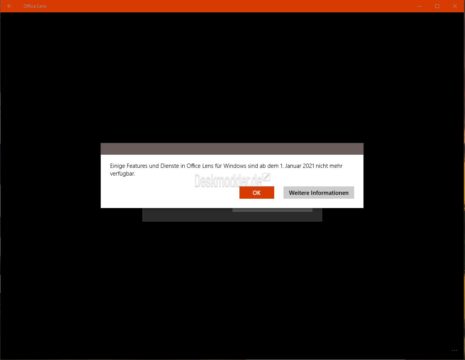win11每次以管理员身份运行命令提示符方法
有时候我们需要以管理员身份运行命令提示符才能成功完成某些操作。 那么在最新的win11系统中又该如何每次以管理员身份运行命令提示符呢?下面为大家带来几种方法介绍,一起来看看吧!
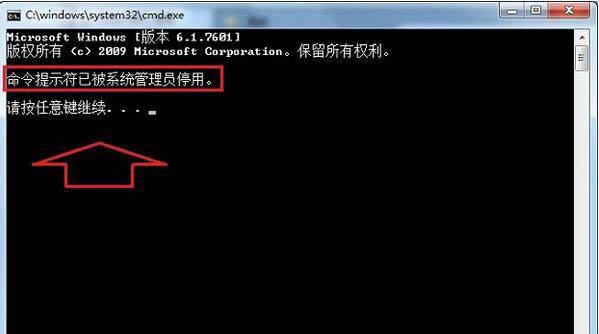
始终以管理员身份打开命令提示符
要始终以管理员身份通过Windows终端运行命令提示符,请使用以下步骤:
1、打开Windows终端。
2、单击新选项卡选项旁边的菜单按钮,然后选择设置选项。
3、在“配置文件”部分下,单击命令提示符。
4、打开“以管理员身份运行此配置文件”切换开关以自动运行提升的命令提示符。
5、单击保存按钮。
完成这些步骤后,关闭终端,当您重新打开命令提示符时,控制台将以管理员身份打开。但是,您仍然需要像任何其他应用程序一样确认海拔高度。
通过JSON设置启用始终以管理员身份运行选项
要在JSON设置文件中启用提升选项,请使用以下步骤:
1、打开Windows终端。
2、单击新选项卡选项旁边的菜单按钮,然后选择设置选项。
3、单击打开JSON文件。
4、在命令提示符括号中,添加“elevate”:true,选项。
5、使用Ctrl+S键盘快捷键保存文件。
始终以管理员身份打开Windows终端
要运行通过Windows终端提升的所有命令控制台,请使用以下步骤:
1、打开Windows终端。
2、单击新选项卡选项旁边的菜单按钮,然后选择设置选项。
3、在“配置文件”部分下,单击默认值。
4、打开“以管理员身份运行此配置文件”切换开关以运行命令提示符、PowerShell和任何其他自动提升的配置文件。
5、单击保存按钮。
完成这些步骤后,下次打开命令提示符、PowerShell或任何其他命令终端时,它将打开提升权限。